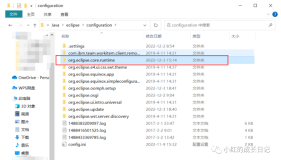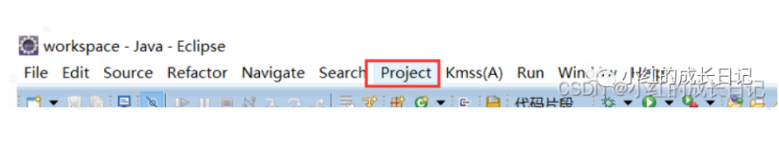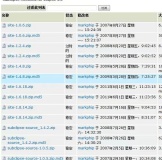- 打开eclipse,在Help菜单中找到marketPlace,点击进入。
- 在搜索框Find中输入subclipse,点击右边的Go按钮查询;subclipse找到之后,点击右下角的按钮install安装。
- 选择需要安装的一些文件,默认全选即可,点击Next进行下一步操作。
- 同意许可协议,勾选“I accept the terms of the license agreements”,然后点击Finish完成即可。
- subclipse安装完成之后需要重启eclipse。
- subclipse usage(subclipse使用情况报告)可勾选可不选,自由决定。一般不用勾选。这样就算安装完成了。
- subclipse安装完成后,就可以使用SVN了。在Window菜单中依次执行:Show View --> other。
- 在弹出的Show View对话框中检索SVN关键字,即可快速找到SVN资源库,选中,确定。
- SVN资源库会出现在“问题视图”窗口中。注:问题视图即我们常说的“后台”,用于显示代码或项目配置的错误,双击错误项可以快速定位代码。
- 在SVN资源库窗口的空白处单击鼠标右键,“新建”一个“资源库位置”。
- 添加新的SVN资源库,在位置“location”中输入正确的服务器地址,然后Finish即可。
- 输入你的用户名和密码,点击“保存密码”,以便于下次更快速登录。
上传项目
- 右键选择需要上传的项目,在Team下Share Project。
- 选择SVN资源库,点击Next继续下一步。
- 将项目共享至SVN资源库,选择现有资源库火创建新位置,点击next下一步。
- 选择SVN资源库中的文件夹名,或者可以使用指定的模块名,这个是已经在服务器指定好的,finish完成。
- “是否现在打开此透视图”提示。
- 提交:同样,右键单击项目,选择Team,这一次我们发现其中多了很多项选择,点击“提交”。
- 提交地址,可以在此写入一些操作说明,点击OK。
- 再次回到网页中,可以看到所有的文件都已经上传上去了。
下载项目
- 切换到SVN资源库,右键单击想要检出的项目,选择“检出为……”
- 作为工作空间中的项目检出,输入项目名称,为了保持一致性可以直接默认,然后Finish。
- 检出之后的项目会直接呈现在eclipse中,实际是将项目导出到了设定的工作空间。
- 导出:导出是指可以直接导出到本地电脑上的任意位置。同样,右键单击所选项目,选择“导出”项。
- 在弹出的对话框中通过浏览按钮选择导出目录即可。
删除svn中的项目
提交代码之前应该先“更新”一下,这样做的目的是为了能使自己的版本与别人更新的版本保持一致,保证代码不会冲突。